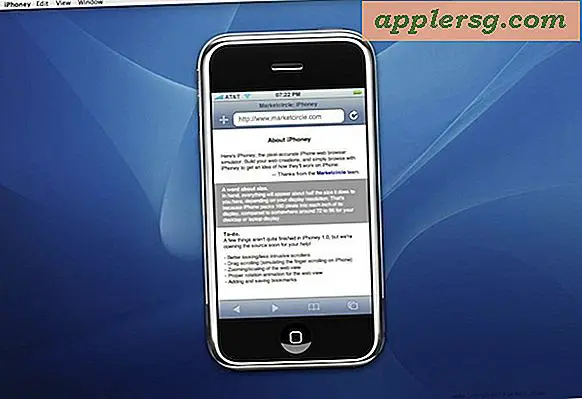Comment lire des podcasts dans Media Player
Le podcasting est le processus de distribution de fichiers audio et vidéo numériques via la syndication Web. Windows Media Player n'offre pas de fonction de podcast, mais heureusement, il existe des programmes récepteurs de podcast multiplateformes téléchargeables gratuitement qui fonctionnent bien avec Windows Media Player. Lorsqu'ils sont correctement configurés, les programmes récepteurs de podcast fonctionnent avec Windows Media Player pour permettre le téléchargement automatique de nouveaux podcasts
Étape 1
Téléchargez iPodder, puis installez-le. Étant un récepteur de podcast multiplateforme, iPodder peut être configuré pour recevoir des podcasts et les lire sur votre ordinateur ou votre lecteur audio-vidéo. La clé est une configuration appropriée d'iPodder pour qu'il fonctionne de manière transparente avec Windows Media Player.
Étape 2
Démarrez iPodder, cliquez sur l'onglet "Abonnements", appuyez sur F6 sur votre clavier pour activer l'option "Rattrapage" et cliquez sur le bouton "OK". Il est important que vous sachiez où les fichiers téléchargés seront envoyés. Si les paramètres de l'iPod ne sont pas modifiés, les podcasts téléchargés seront stockés dans « Mes documents\Mes podcasts reçus ». À ce stade, iPodder est maintenant configuré pour vérifier les abonnements aux podcasts et les télécharger automatiquement.
Étape 3
Démarrez Windows Media Player. Cliquez sur "Fichier", allez dans "Ajouter à la bibliothèque", puis sélectionnez "En surveillant les dossiers". Sélectionnez le bouton "Ajouter" et accédez au dossier où iPodder a stocké les fichiers multimédias téléchargés. Cliquez sur "OK" plusieurs fois.
Étape 4
Recherchez le bouton Bibliothèque de Windows Media Player, puis cliquez avec le bouton droit sur les listes de lecture automatiques en bas à gauche de la fenêtre. Cliquez sur le bouton "Nouveau". Cela ouvrira une boîte de dialogue pour créer de nouvelles listes de lecture. Accédez au champ marqué « Nom de la liste de lecture », puis entrez le mot « podcasts » dans la case prévue.
Étape 5
Cliquez sur le lien qui permet à l'utilisateur de créer des critères. Cette action permettra à l'utilisateur de générer automatiquement une liste de lecture. Choisissez "Plus", "Nom du fichier", puis cliquez sur "OK". Rouvrez la boîte de dialogue de création de listes de lecture automatiques et le bouton d'ajout de noms de fichiers.
Étape 6
Ouvrez l'explorateur Windows. Allez dans le dossier qui contient les fichiers téléchargés. Accédez à la barre d'adresses et copiez le chemin d'accès complet du dossier. Entrez ce chemin d'accès dans le champ demandant le nom du dossier.
Cliquez sur "Démarrer la synchronisation" pour connecter Media Player et déplacer automatiquement tous les podcasts vers l'appareil. Maintenant que votre appareil est synchronisé, vous pouvez désormais lire tous les podcasts sur Media Player.